Inštalácia najnovších aktualizácií programu Microsoft Word
Ak často používate MS Word na prácu alebo školenie, je veľmi dôležité používať najnovšiu verziu programu. Okrem toho, že sa spoločnosť Microsoft pokúša rýchlo napraviť chyby a odstrániť nedostatky v práci svojich potomkov, pravidelne pridávajú nové funkcie.
V predvolenom nastavení je povolená možnosť automatickej inštalácie aktualizácie v nastaveniach každého programu zahrnutého v balíku Microsoft Office. A niekedy je potrebné skontrolovať, či sú k dispozícii aktualizácie softvéru. Napríklad môže byť potrebné odstrániť niektoré poruchy v práci.
Lekcia: Ako uložiť dokument v prípade, že Ward visí
Ak chcete skontrolovať, či existujú aktualizácie a skutočne aktualizovať program Word, postupujte nasledovne:
1. Otvorte program Word a kliknite na tlačidlo "Súbor" .
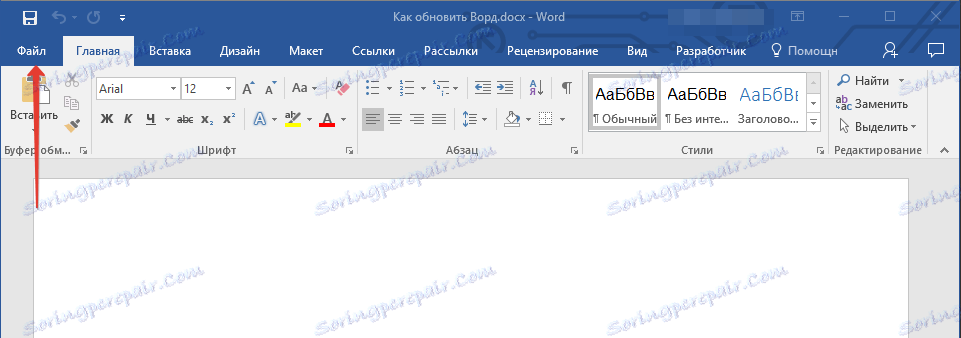
2. Vyberte sekciu Účet .

3. V časti Informácie o produkte kliknite na tlačidlo Aktualizovať nastavenia .

4. Zvoľte Aktualizovať .
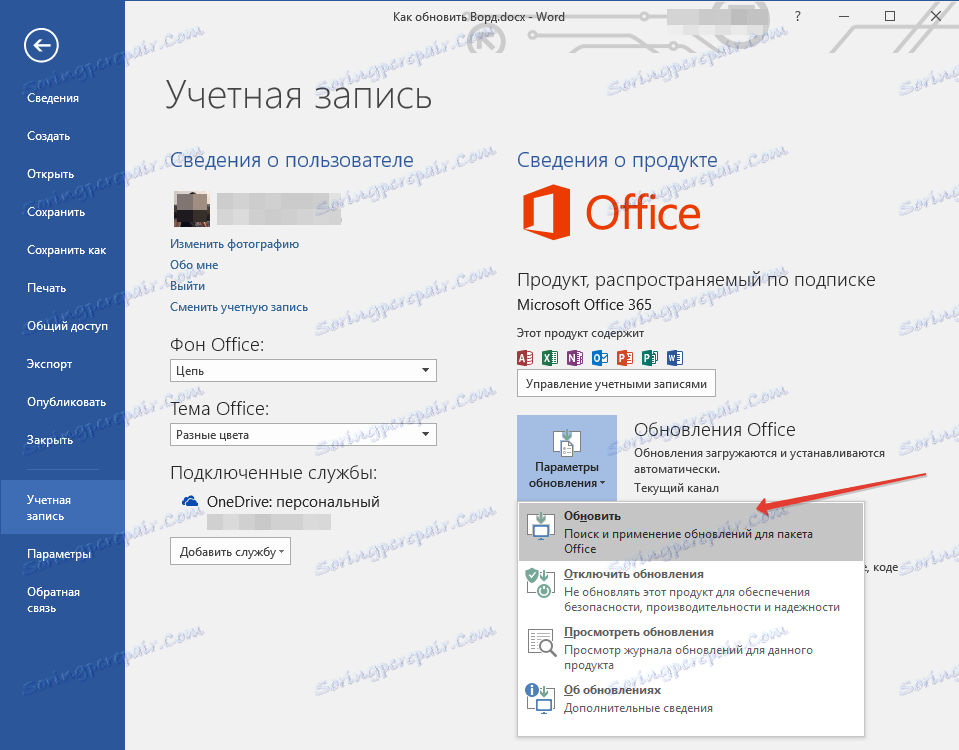
5. Skontrolujte aktualizácie. Ak sú k dispozícii, budú stiahnuté a nainštalované. Ak nie sú k dispozícii žiadne aktualizácie, zobrazí sa nasledujúca správa:

6. Blahoželám, budete mať nainštalovanú najnovšiu verziu programu Word.
Poznámka: Bez ohľadu na to, ktorý z programov balíka Microsoft Office aktualizujete, aktualizácie (ak nejaké existujú) budú stiahnuté a nainštalované pre všetky kancelárske súčasti (Excel, PowerPoint, Outlook atď.).
Povolenie automatickej kontroly aktualizácií
V prípade, že sekcia "Aktualizácia Office" je zvýraznená žltou farbou a ak kliknete na tlačidlo "Aktualizovať nastavenia", časť "Aktualizácia" chýba, funkcia automatickej aktualizácie pre kancelárske programy je vypnutá. Preto, aby ste aktualizovali Word, musí byť zapnutá.
1. Otvorte ponuku "Súbor" a prejdite na časť "Účet" .
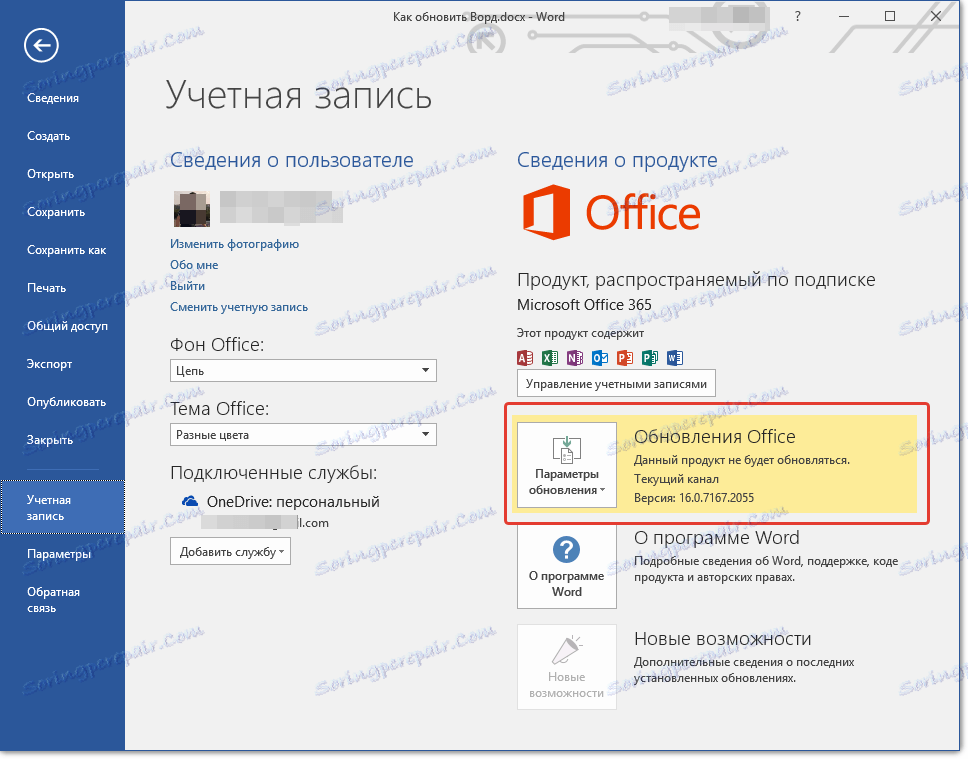
2. Kliknite na tlačidlo "Nastavenia aktualizácie" a vyberte možnosť "Povoliť aktualizácie" .
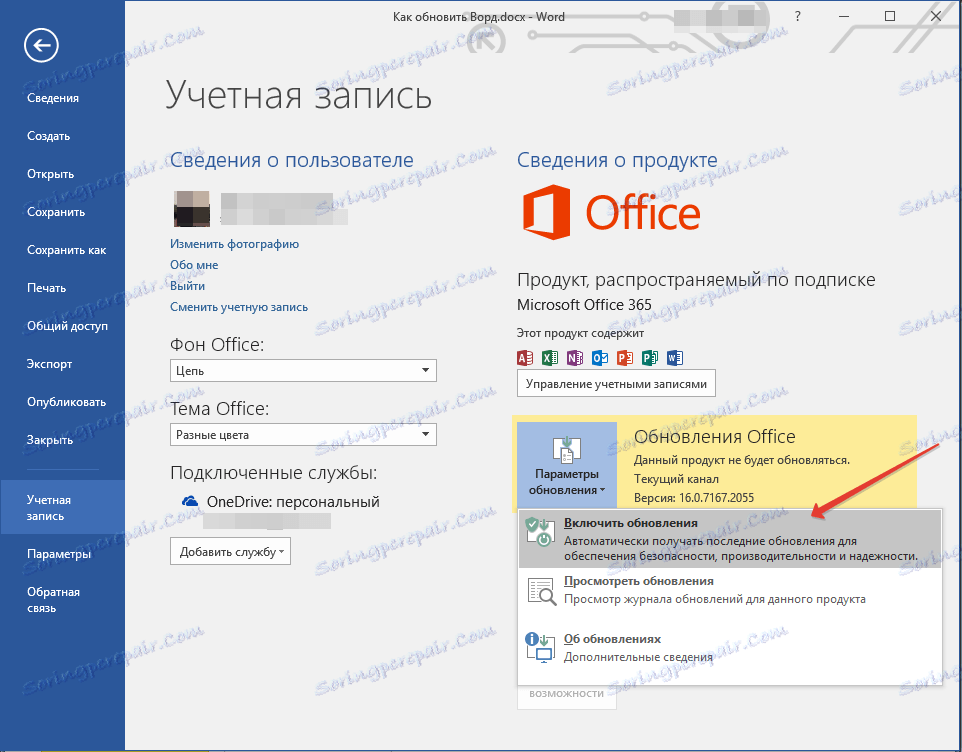
3. Potvrďte svoje kroky kliknutím na tlačidlo "Áno" v okne, ktoré sa zobrazí.
4. Sú zahrnuté automatické aktualizácie pre všetky súčasti balíka Microsoft Office, teraz môžete aktualizovať program Word pomocou vyššie uvedených pokynov.
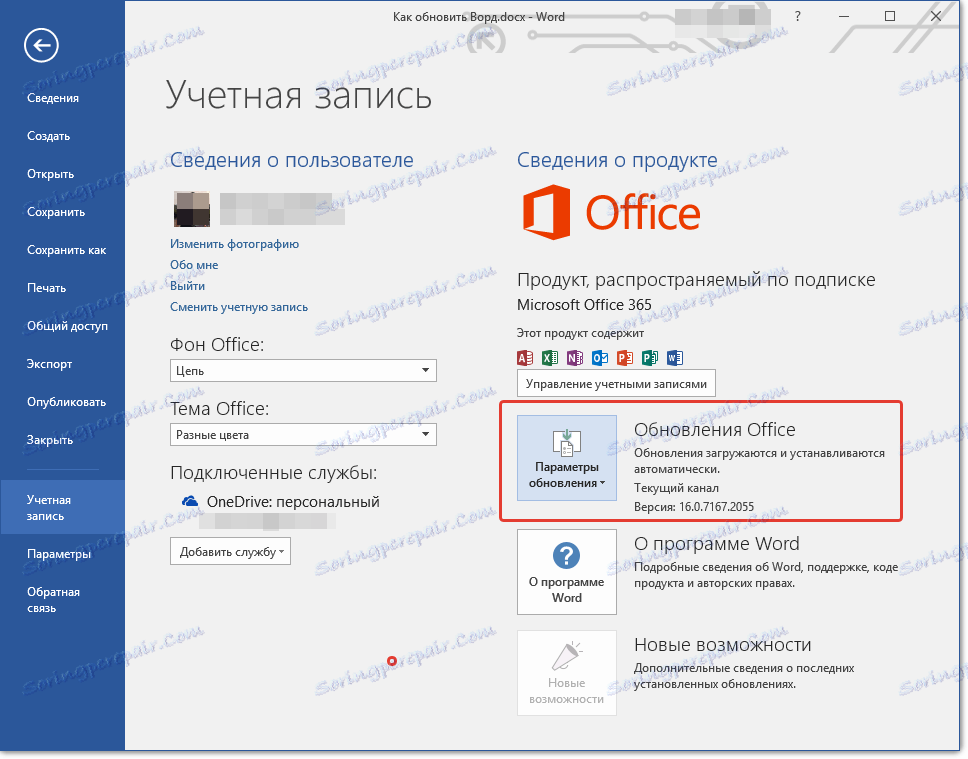
To je to, že z tohto krátkeho článku ste sa naučili aktualizovať slovo. Odporúčame, aby ste vždy používali najnovšie verzie softvéru a pravidelne inštalovali aktualizácie od vývojárov.
